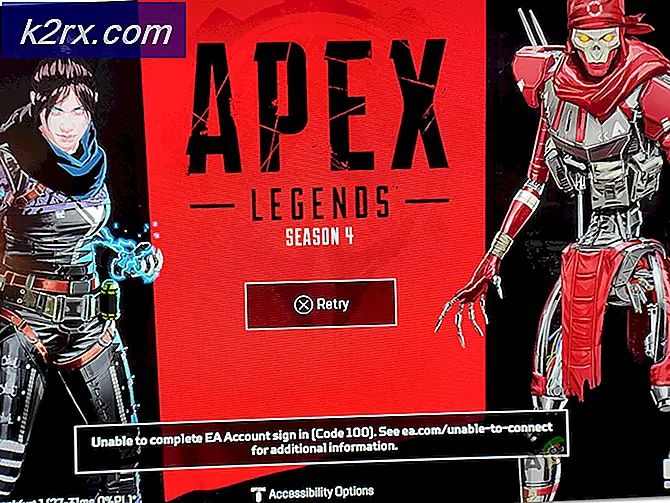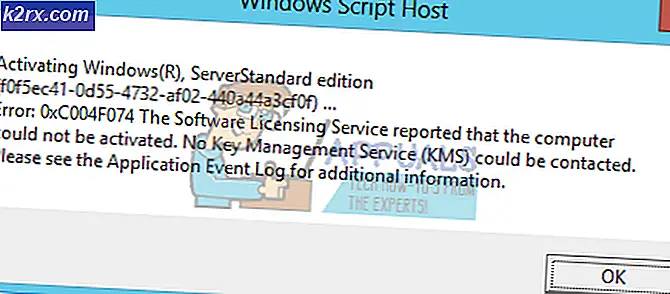Cách khôi phục TrustedInstaller làm chủ sở hữu tệp trong Windows
TrustedInstaller là một tài khoản người dùng tích hợp trong tất cả các phiên bản của Windows. TrustedInstaller sở hữu một loạt các tệp hệ thống bao gồm một số tệp trong thư mục Windows và thư mục Tệp Chương trình. Nếu vì lý do nào đó, bạn đã thay đổi quyền sở hữu của các tệp này hoặc nếu chúng bị hỏng, bạn nên khôi phục quyền sở hữu trở lại TrustedInstaller, vì nó được sử dụng bởi Dịch vụ Trình cài đặt Mô-đun Windows . Theo mặc định, dịch vụ được đặt để bắt đầu theo cách thủ công, có nghĩa là dịch vụ chỉ chạy khi các cửa sổ đang sử dụng dịch vụ trong khi cài đặt một trong các mô-đun.
Tệp thực thi nằm trong C: \ Windows \ servicing \
Quá trình này có thể sử dụng mức sử dụng CPU cao nhưng thường nó tự giải quyết. Điều này là bởi vì, nó đang cài đặt một cái gì đó mà nó có quyền truy cập cho, hoạt động như vậy là bình thường trên Windows. Sử dụng CPU cao bởi quá trình này không phải là vĩnh viễn, tuy nhiên nếu nó không thả việc sử dụng của chính nó sau đó tôi muốn đề nghị chạy SFC Scan để sửa chữa các tập tin hệ thống.
Khôi phục TrustedInstaller làm chủ sở hữu tệp trong Windows
Nhấp chuột phải vào tệp, thư mục, ổ đĩa hoặc khóa đăng ký mà bạn muốn thay đổi quyền sở hữu. Trên tab Bảo mật, nhấp vào nút Nâng cao, gần góc dưới cùng bên phải.
Mẹo CHUYÊN NGHIỆP: Nếu vấn đề xảy ra với máy tính của bạn hoặc máy tính xách tay / máy tính xách tay, bạn nên thử sử dụng phần mềm Reimage Plus có thể quét các kho lưu trữ và thay thế các tệp bị hỏng và bị thiếu. Điều này làm việc trong hầu hết các trường hợp, nơi vấn đề được bắt nguồn do một tham nhũng hệ thống. Bạn có thể tải xuống Reimage Plus bằng cách nhấp vào đâyTrên tab Chủ sở hữu, nhấp vào nút Chỉnh sửa . Bạn có thể thấy lời nhắc của UAC. Nhấp vào Tiếp tục / Cho phép / Có.
Sau đó bấm vào, Người dùng và Nhóm khác, Trong hộp văn bản, bên dưới nhãn Nhập tên đối tượng để chọn, gõ NT SERVICE \ TrustedInstaller và bấm nút Kiểm tra Tên . Văn bản đã nhập của bạn sẽ thay đổi từ NT SERVICE \ TrustedInstaller thành TrustedInstaller .
Nhấp vào OK
Nếu bạn đang thay đổi quyền sở hữu một thư mục có thư mục con, hãy chọn hộp kiểm có tiêu đề Thay thế chủ sở hữu trên các đối tượng con và đối tượng, Nhấp OK, Nhấp OK lần nữa trên cửa sổ bật lên Windows Security, Nhấp OK trên cửa sổ Cài đặt bảo mật nâng cao, sau đó nhấp OK trên tệp / cửa sổ thuộc tính thư mục một lần nữa. Bạn đã khôi phục thành công TrustedInstaller làm chủ sở hữu của mục được chỉ định.
Mẹo CHUYÊN NGHIỆP: Nếu vấn đề xảy ra với máy tính của bạn hoặc máy tính xách tay / máy tính xách tay, bạn nên thử sử dụng phần mềm Reimage Plus có thể quét các kho lưu trữ và thay thế các tệp bị hỏng và bị thiếu. Điều này làm việc trong hầu hết các trường hợp, nơi vấn đề được bắt nguồn do một tham nhũng hệ thống. Bạn có thể tải xuống Reimage Plus bằng cách nhấp vào đây